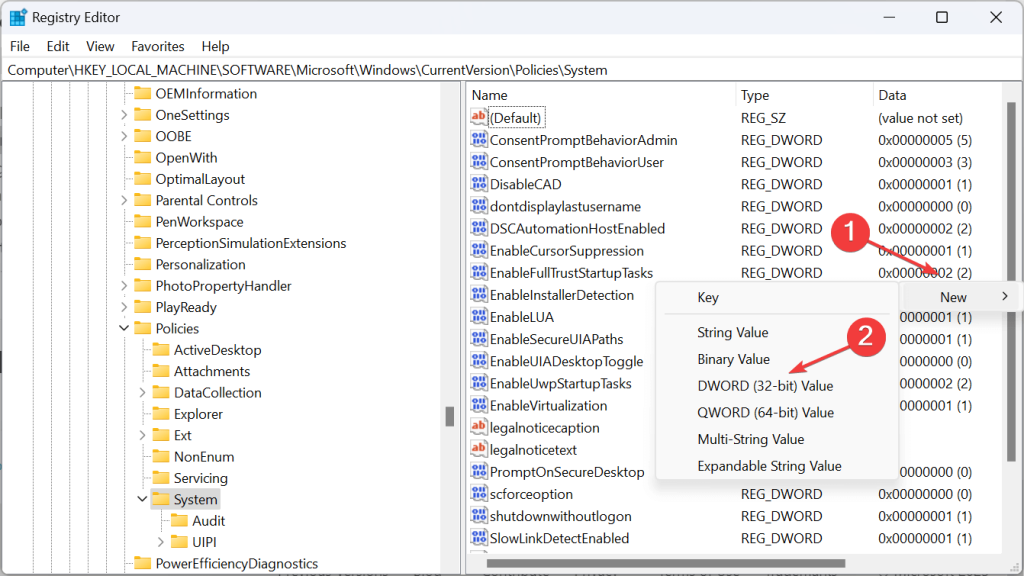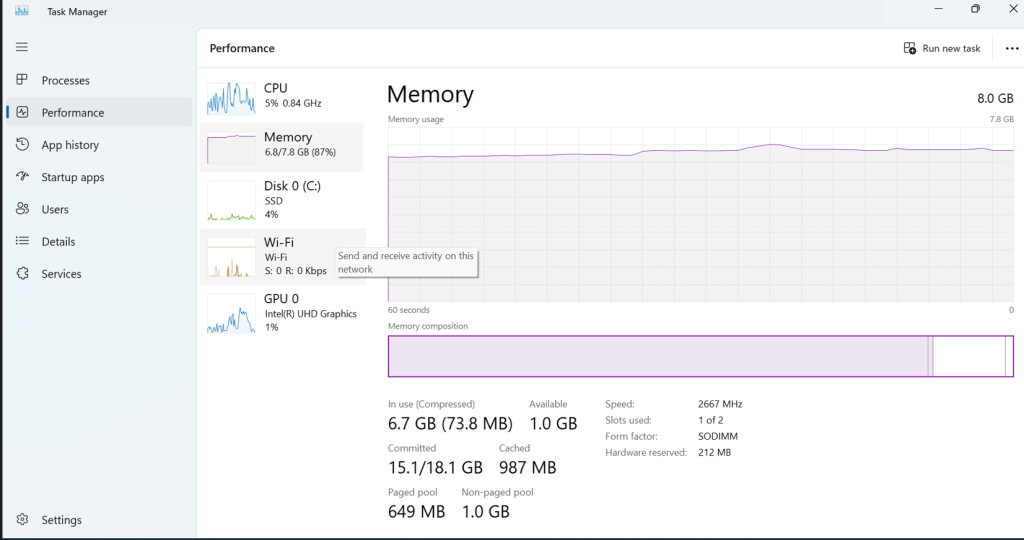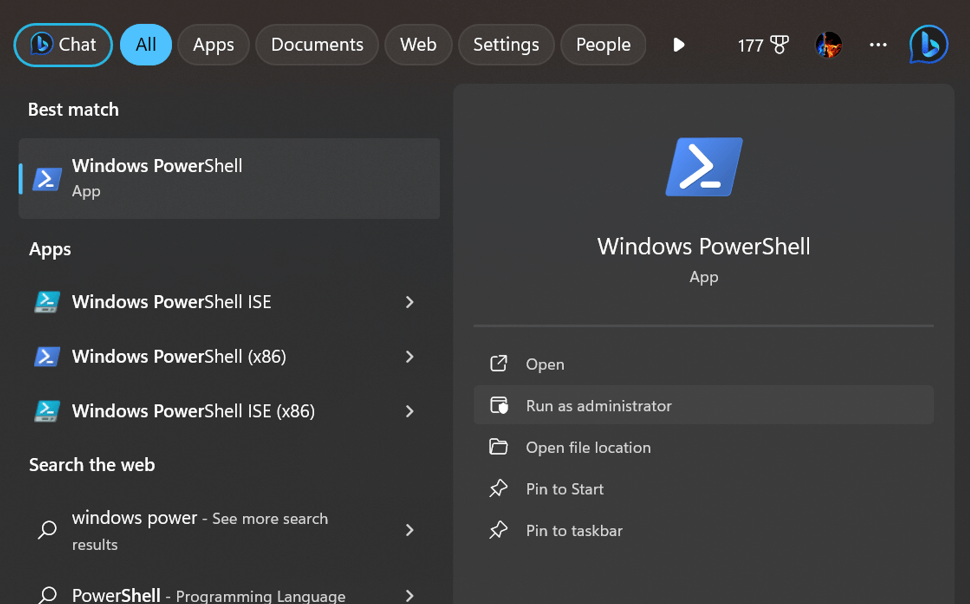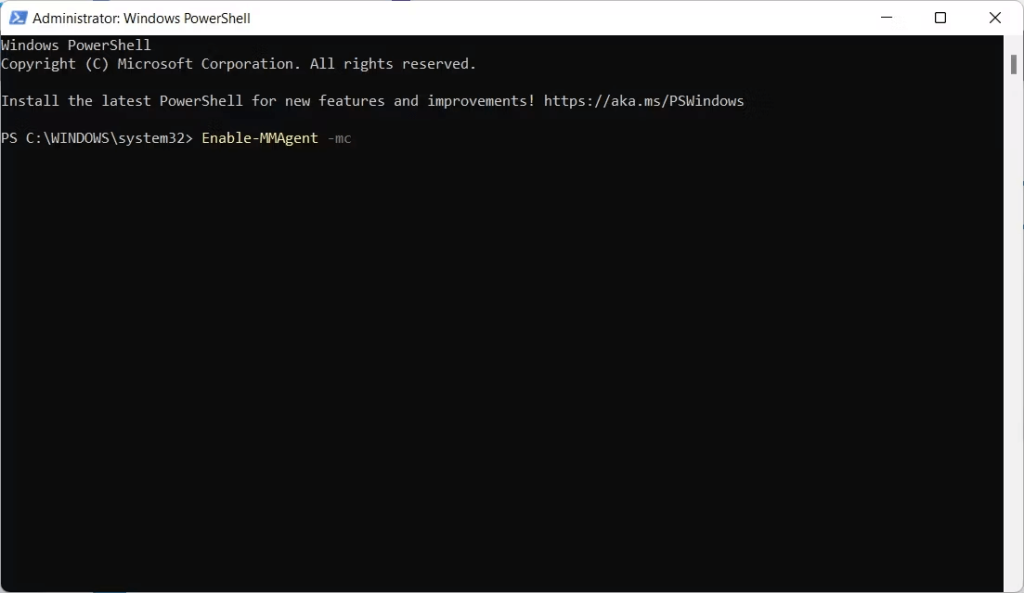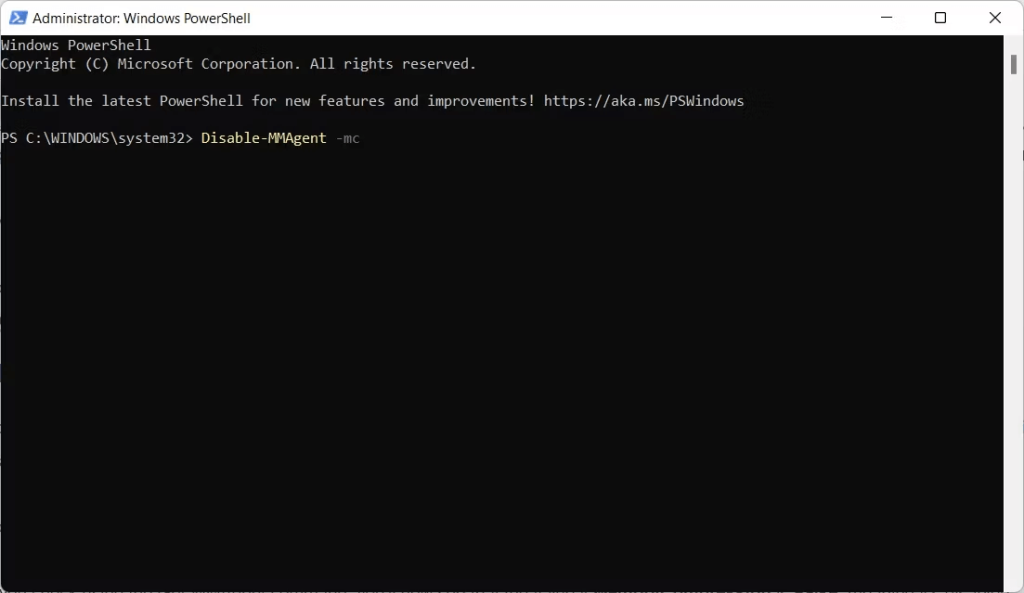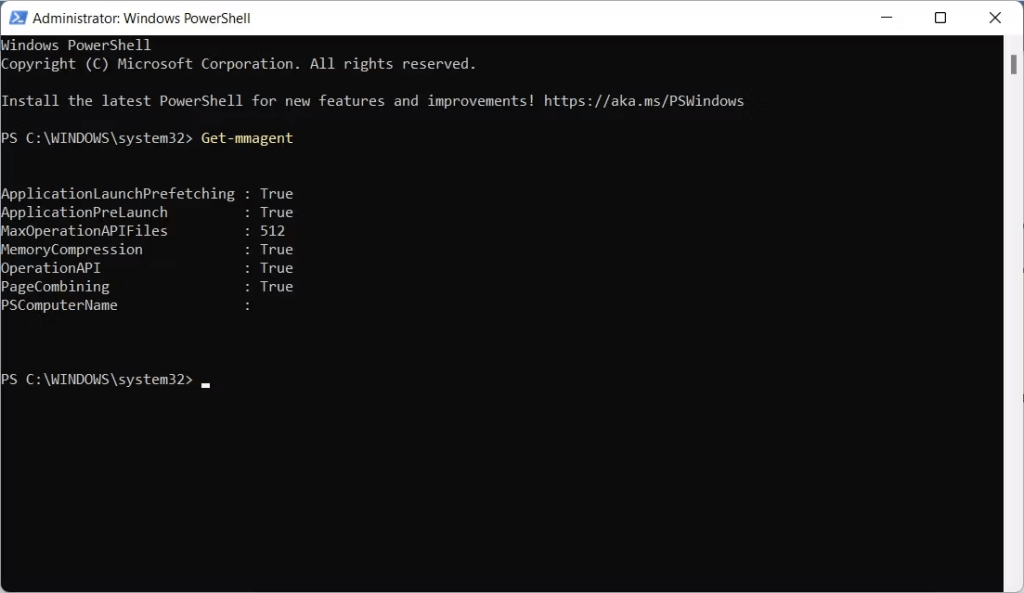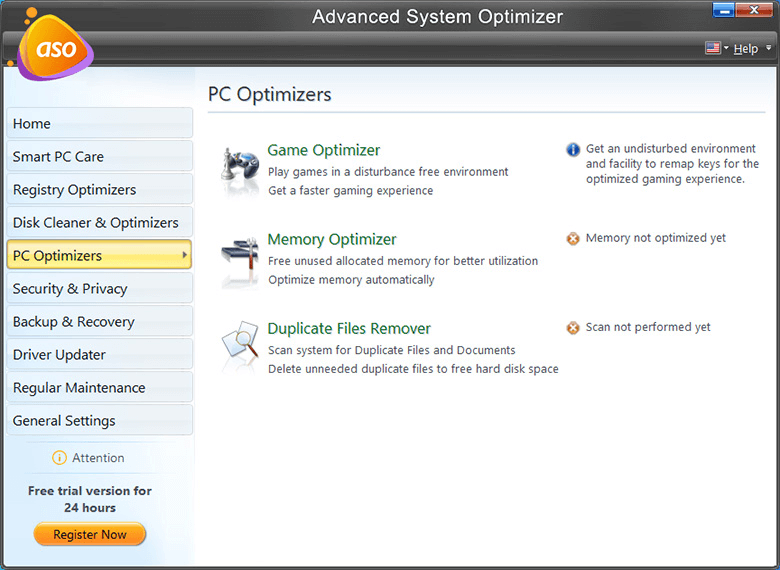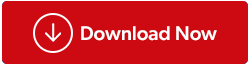Kompresija memorije je tehnologija koja pomaže u sprječavanju prebrzog punjenja RAM-a. Prema zadanim postavkama Windows omogućuje kompresiju memorije, ali je možete isključiti ako želite. Ali što je zapravo kompresija memorije i trebate li je ikada isključiti? Proučimo ovu značajku malo bliže.
Osim toga, ako želite poboljšati svoje razumijevanje sigurnosnih značajki sustava Windows, moglo bi vam biti zanimljivo istražiti koncept: Što je to Core Isolation Memory Integrity u sustavu Windows?
Zašto je kompresija memorije tako važna?
Windows ima funkciju koja se zove kompresija memorije koja dinamički smanjuje veličinu podataka prije kopiranja u RAM. Ova metoda eliminira zahtjev za datotekama stranica sustava Windows, dopuštajući vašem računalu da pohrani više podataka u fizičku memoriju nego što bi inače moglo. Kompresija memorije je korisna značajka jer može značajno smanjiti straničenje, što može značajno usporiti računalo kada je RAM jako iskorišten. Ostale pogodnosti uključuju:
- Vaše će aplikacije raditi brže i lakše jer vaše računalo može pohraniti više podataka u fizičku memoriju.
- Budući da će iskorištenost diska biti niža, zahtjevi memorije vašeg računala neće pretjerano opteretiti vaše pogone za pohranu.
- Smanjena upotreba diska također rezultira manjom potrošnjom energije za vaše računalo.
- To bi moglo odgoditi potrebu za nadogradnjom RAM-a.
Također pročitajte: Kako resetirati virtualnu memoriju na Windows 11
Kako provjeriti kompresiju memorije na računalu?
Ako želite provjeriti status kompresije memorije na računalu, tada možete koristiti ugrađenu aplikaciju Task Manager. Evo koraka:
Korak 1: Pritisnite Win + X za otvaranje izbornika Power Windows.
Korak 2: Odaberite Upravitelj zadataka s popisa opcija.
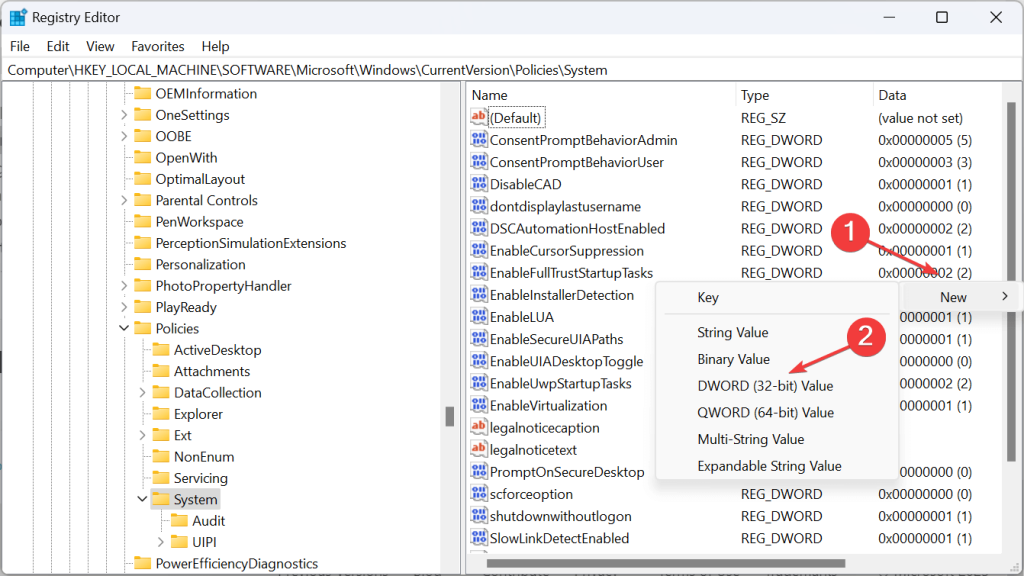
Korak 3: Otvorit će se novi prozor u kojem morate kliknuti karticu Performanse na lijevoj ploči.
Korak 4: Kliknite podkarticu Memorija i primijetite pojedinosti o memoriji koje također navode koliko je memorije komprimirano.
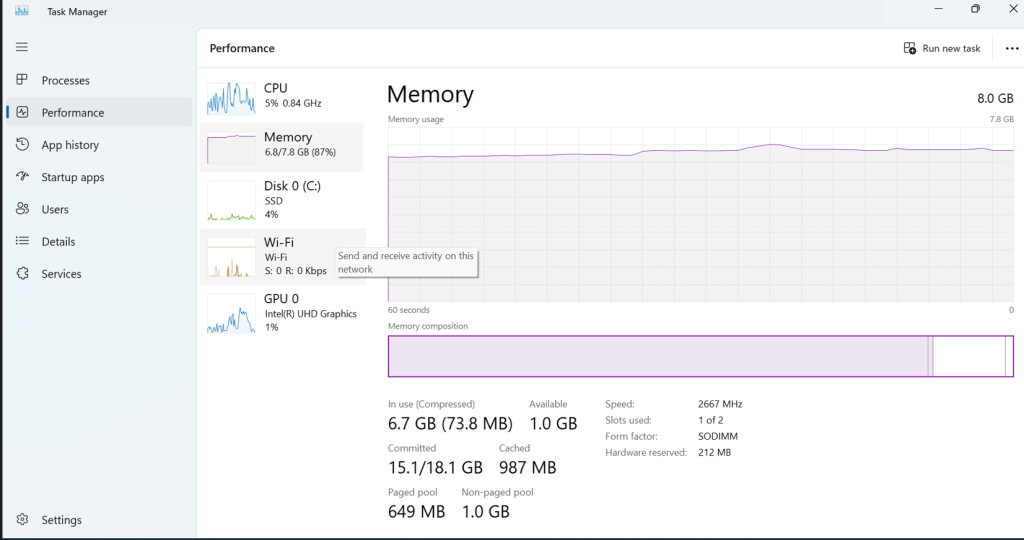
Također pročitajte: Kako popraviti pogrešku "Memorija nije mogla biti zapisan" u sustavu Windows
Kako aktivirati kompresiju memorije u sustavu Windows?
Ovdje su navedeni koraci za ručno omogućavanje značajke Memory Compression na vašem računalu. Za to ćete morati koristiti Windows PowerShell.
Korak 1: Pritisnite Win + S za otvaranje okvira za pretraživanje.
Korak 2: Upišite "Windows PowerShell".
3. korak: aplikacija Windows PowerShell stići će pod najboljim rezultatima podudaranja. Morat ćete kliknuti na opciju Run As Administrator da biste otvorili PowerShell u povišenom načinu rada.
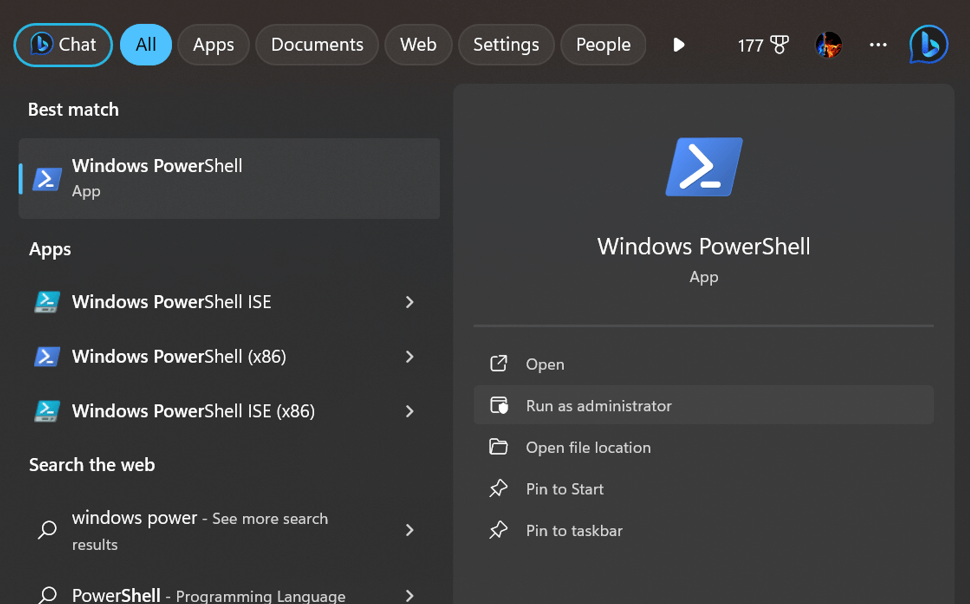
Korak 4: Unesite sljedeću naredbu:
Enable-MMAgent -mc
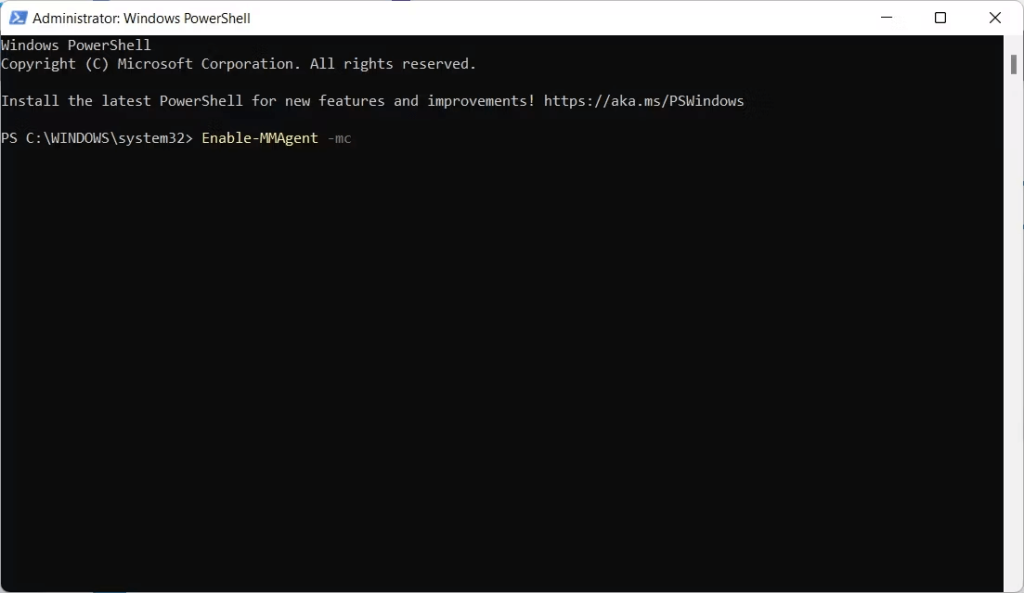
Korak 5: Ovo će omogućiti kompresiju memorije na vašem računalu sa sustavom Windows
Također pročitajte: Kako popraviti pogrešku GPU memorija je puna u sustavu Windows 11
Kako deaktivirati kompresiju memorije u sustavu Windows?
Iako je kompresija memorije ključna, ponekad ćete je poželjeti isključiti. Na primjer, možda vam neće biti potrebna kompresija memorije ako vaš stroj ima dosta RAM-a ili bi značajka mogla ometati osnovni upravljački program ili aplikaciju. Ili biste ga jednostavno radije isključili. Bez obzira na razlog, kompresiju memorije možete zaustaviti tako da pokrenete PowerShell kao administrator i unesete sljedeću naredbu:
Disable-MMAgent -mc
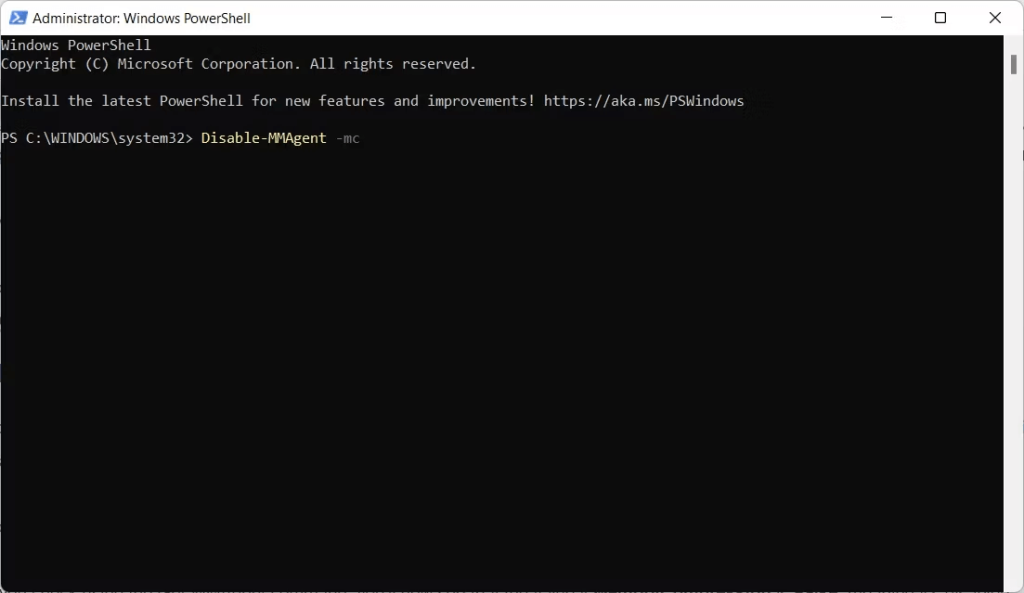
Kako provjeriti je li kompresija memorije uključena ili isključena?
S obzirom na to da ne primite poruku potvrde koja vas obavještava da li je memorijska kompresija omogućena, to možete jednostavno provjeriti putem PowerShell-a. Da biste to učinili, pokrenite PowerShell kao administrator, unesite naredbu navedenu u nastavku i pritisnite tipku Enter.
Get-MMAgent
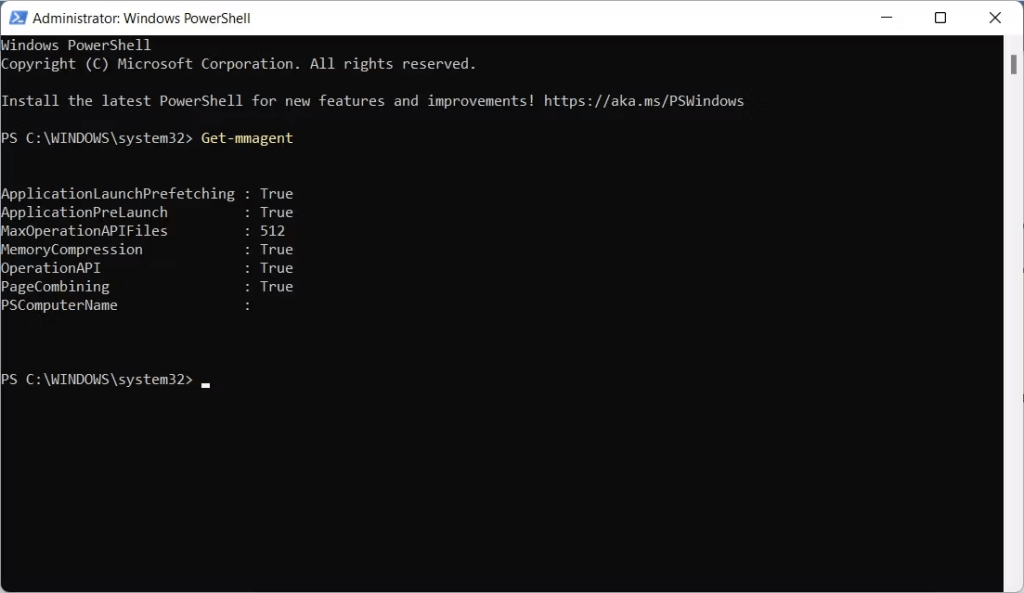
Ako je memorijska kompresija omogućena, spominjat će se "True", ako je isključena, vidjet ćete "False".
Također pročitajte: Kako popraviti značajku integriteta memorije zasivljenu na računalu sa sustavom Windows
Bonus: Koristite napredni alat za optimizaciju sustava za optimizaciju svoje memorije
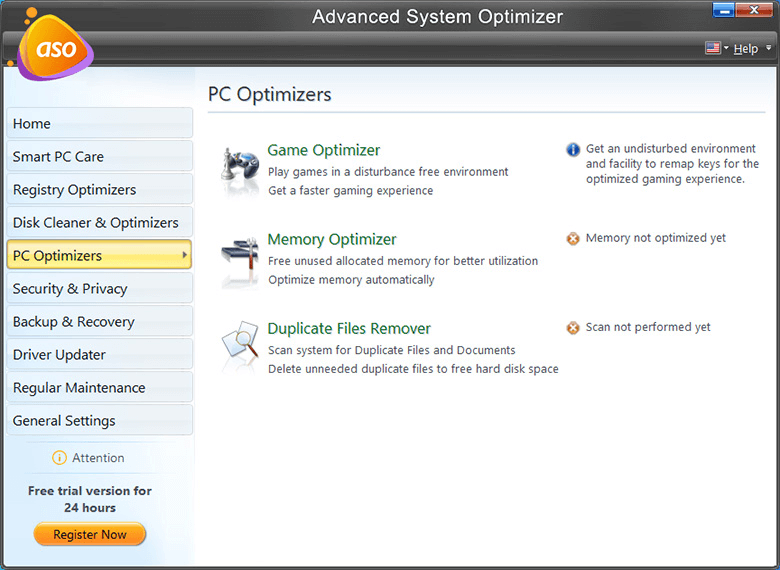
Advanced System Optimizer je kompletan alat za optimizaciju računala koji može održavati vaše računalo temeljitim čišćenjem, tako da pruža optimalne performanse. Postoji mnogo modula uključenih u softver Advanced System Optimizer kao što su pronalazač duplikata, ažuriranje pogona, čistač neželjenih datoteka i više. Također sadrži poseban modul za optimizaciju vaše memorije poznat kao Memory Optimizer . Ovaj modul pomaže korisnicima da oslobode RAM iz trenutnog procesa kako bi mogli brzo pokretati i pokretati nove aplikacije. Ovaj modul također pomaže poboljšati ukupne performanse i brzinu računala.
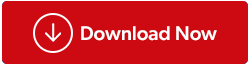
Povećajte učinkovitost omogućavanjem kompresije memorije u sustavu Windows!
Sada kada razumijete što je kompresija memorije, zašto je značajna, kako je omogućiti ili onemogućiti, toplo savjetujemo da je ne isključujete. Kompresija memorije igra ključnu ulogu u oslobađanju RAM-a za optimalne performanse. Pomaže vam u sprječavanju većine problema koji se mogu pojaviti kada je vaša fizička memorija iscrpljena. Ova značajka osigurava da vaše računalo ne mora pohranjivati datoteke u sekundarnu pohranu kada nisu odmah potrebne.
Javite nam u komentarima ispod ako imate bilo kakvih pitanja ili preporuka. Sa zadovoljstvom ćemo vam dati rješenje. Često objavljujemo savjete, trikove i rješenja za uobičajene probleme vezane uz tehnologiju. Pratite nas na društvenim mrežama – Facebook, Instagram i YouTube.
Sljedeće čitanje:
Sustavu je ponestalo memorije za aplikacije; Kako popraviti?
Kako popraviti pogrešku VMware "Nema dovoljno fizičke memorije" u sustavu Windows